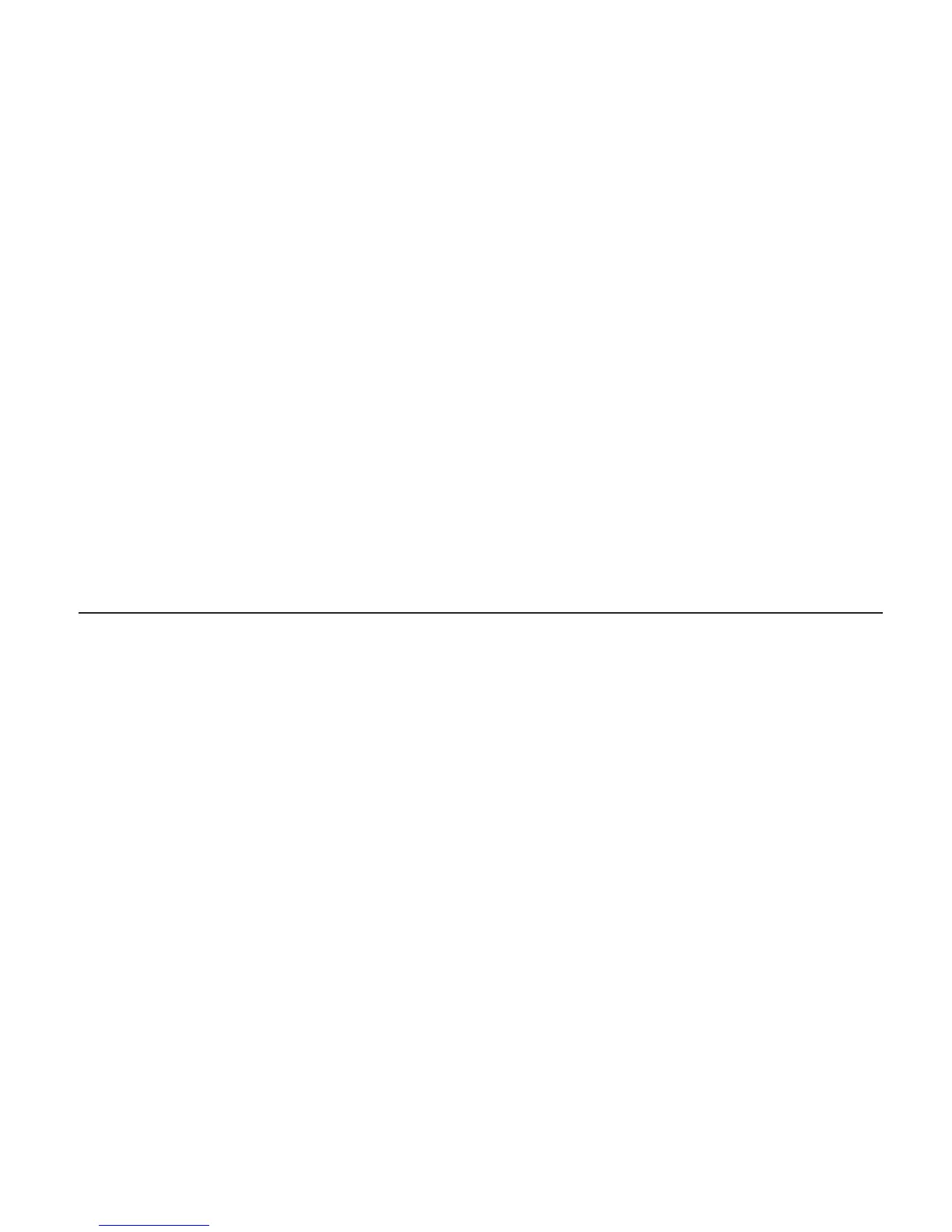v Programmet fungerar när det körs på en annan dator.
Om ett felmeddelande visas när du använder programmet ser du efter om
det finns någon felsökningsinformation i handböckerna till programmet.
På vissa modeller kanske följande program inte fungerar korrekt. Hämta
den senaste versionen från den webbplats som anges nedan:
v ThinkPad 2.5 inch Hard Disk Drive Firmware Update Utility (version
version som släpptes före den 24 januari 2005): Den senaste versionen
finns att hämta på adressen http://www.lenovo.com/think/support/
v Drive Fitness Test (version 3.99 eller tidigare): Den senaste versionen
finns att hämta på
http://www.hitachigst.com/hdd/support/download.htm
Anm:
1. Lenovo garanterar inte att Drive Fitness Test fungerar på rätt sätt.
2. Om du vill använda en extra hårddisk bör du uppdatera datorns
inbyggda programvara till den senaste versionen.
Om programmet fortfarande inte fungerar som avsett, kontaktar du
inköpsstället eller en servicerepresentant och ber om hjälp.
Starta BIOS Setup Utility
Datorn har ett program för BIOS-inställningar (IBM BIOS Setup Utility), där
du kan ange olika konfigurationsparametrar.
v Config: Ändra datorns konfiguration.
v Date/Time: Ställa in datum och tid.
v Security: Säkerhetsfunktioner.
v Startup: Ställa in startordning.
v Restart: Starta om datorn.
Anm.
Du kan ställa in många av de här parametrarna på enklare sätt genom
att använda programmet för ThinkPad-konfigurering.
Så här startar du BIOS Setup Utility:
1. Du kan skydda dig mot oavsiktliga dataförluster genom att säkerhetsko-
piera
datorns register. Mer information finns i direkthjälpen.
2. Mata ut eventuell diskett ur diskettenheten och stäng sedan av datorn.
3. Starta datorn och när meddelandet ”To interrupt normal startup, press the
blue Access IBM button” syns nere till vänster på skärmen trycker du på
Access IBM-knappen. Rescue and Recovery workspace öppnas.
4. Klicka på Accessa BIOS. Fönstret System Restart Required visas.
Lösa problem med datorn
Kapitel 2. Lösa problem med datorn 31
